Question
Problème: Comment corriger l'erreur « L'installation est interdite par la stratégie système » ?
Bonjour. J'ai récemment essayé d'installer les pilotes de ma carte Intel Wireless à partir du site officiel d'Intel, et cela a échoué avec une erreur "Cette installation est interdite par la stratégie système. Contactez votre administrateur. Je n'ai rien changé dans les paramètres de mon PC depuis l'installation de Windows, bien que j'aie changé mon routeur récemment. Que se passe-t-il?
Résolu réponse
Les pilotes de périphérique sont l'un des composants les plus importants du système d'exploitation Windows, car ils permettent aux logiciels et au matériel de communiquer correctement. Alors que certains périphériques, tels que les cartes graphiques dédiées, peuvent fonctionner de manière minimale sans eux, l'absence de pilotes peut empêcher le matériel de fonctionner.
Puisque nous parlons ici de pilotes d'adaptateur sans fil, l'erreur « Cette installation est interdite par la politique du système » empêcherait les fonctions principales de cet appareil, y compris le WiFi, ainsi que le Bluetooth.[1] Connexions. Sans aucun doute, si aucun Ethernet n'est disponible pour remplacer la connexion WiFi, cela pourrait devenir un problème majeur, car la connexion Internet ne serait tout simplement pas accessible.
L'erreur «Cette installation est interdite par la stratégie système» peut se produire non seulement lors de l'installation des pilotes sans fil. Les utilisateurs ont déclaré avoir reçu la même erreur lors de l'installation d'Autocad (code d'erreur 1625, 509), Python[2] (0x80070659), des pilotes de souris (G500) et d'autres logiciels.
Comme le suggère le message d'erreur, cela s'explique par des droits insuffisants pour installer un nouveau logiciel, qu'il s'agisse de pilotes ou d'applications. Bien qu'il puisse sembler que l'exécution du programme d'installation en tant qu'administrateur puisse suffire, ce n'est généralement pas le cas ici (bien que vous devriez certainement l'essayer comme première solution), donc d'autres paramètres d'autorisation doivent être modifiés.
Il existe plusieurs manières de modifier les autorisations sur un ordinateur Windows - la plupart des utilisateurs ne le sont pas. au courant de ces politiques car ils ont rarement besoin de les utiliser (puisque les paramètres par défaut fonctionnent généralement assez bien). Vous trouverez ci-dessous plusieurs méthodes pour corriger l'erreur « Cette installation est interdite par la politique du système », ce qui vous permettra par conséquent d'installer le logiciel en question.
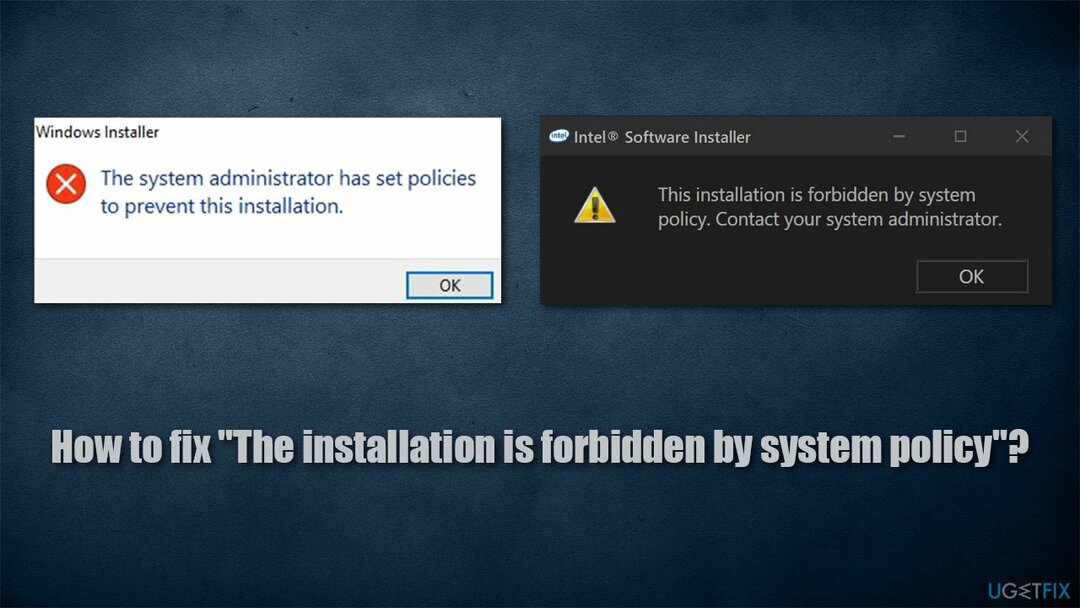
Avant de commencer, nous vous conseillons vivement d'analyser l'appareil avec un puissant outil de réparation du système. RéimagerMachine à laver Mac X9. Si l'erreur est causée par des problèmes de système d'exploitation sous-jacents tels que la corruption de fichiers, il peut la corriger automatiquement en quelques minutes.
Résolution 1. Essayez la mise à jour automatique des pilotes
Pour réparer le système endommagé, vous devez acheter la version sous licence de Réimager Réimager.
Si vous recevez une erreur lorsque vous essayez d'installer les pilotes manuellement, nous vous recommandons d'essayer une solution automatique à la place - notre suggestion est DriverFix. Ce programme de mise à jour de pilotes peut sauvegarder tous les pilotes existants et installer automatiquement les bons. Après avoir utilisé cet outil, vous n'aurez plus jamais à vous soucier du processus de mise à jour des pilotes et à vous débarrasser des problèmes que les pilotes incompatibles ou corrompus pourraient causer - BSOD,[3] erreurs, plantages, etc.
Résolution 2. Modifier la stratégie de groupe locale
Pour réparer le système endommagé, vous devez acheter la version sous licence de Réimager Réimager.
L'un des moyens les plus simples de modifier les autorisations sur votre Windows consiste à modifier la stratégie de groupe. Voici comment:
- Tapez gpedit.msc dans la recherche Windows et appuyez sur Entrer
- Une fois Stratégie de groupe s'ouvre, accédez à l'emplacement suivant :
Stratégie de l'ordinateur local > Configuration ordinateur > Modèles d'administration > Composants Windows > Windows Installer.
- Sur le côté droit de la fenêtre, double-cliquez sur le Interdire aux non-administrateurs d'appliquer les mises à jour signées par le fournisseur entrée
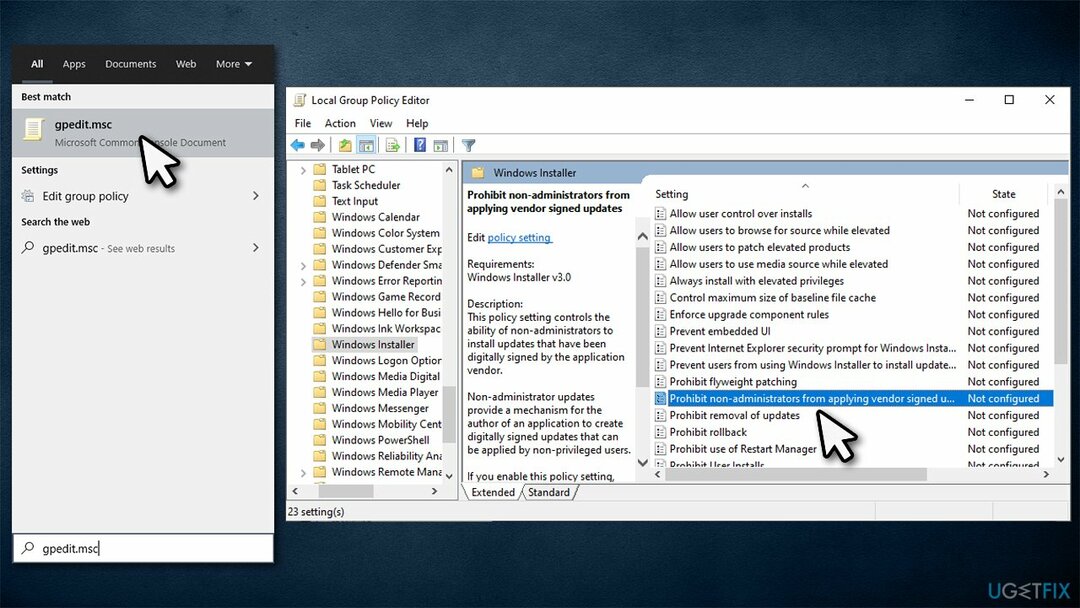
- Dans la nouvelle fenêtre, sélectionnez Désactivée
- Cliquez sur Appliquer et D'ACCORD.
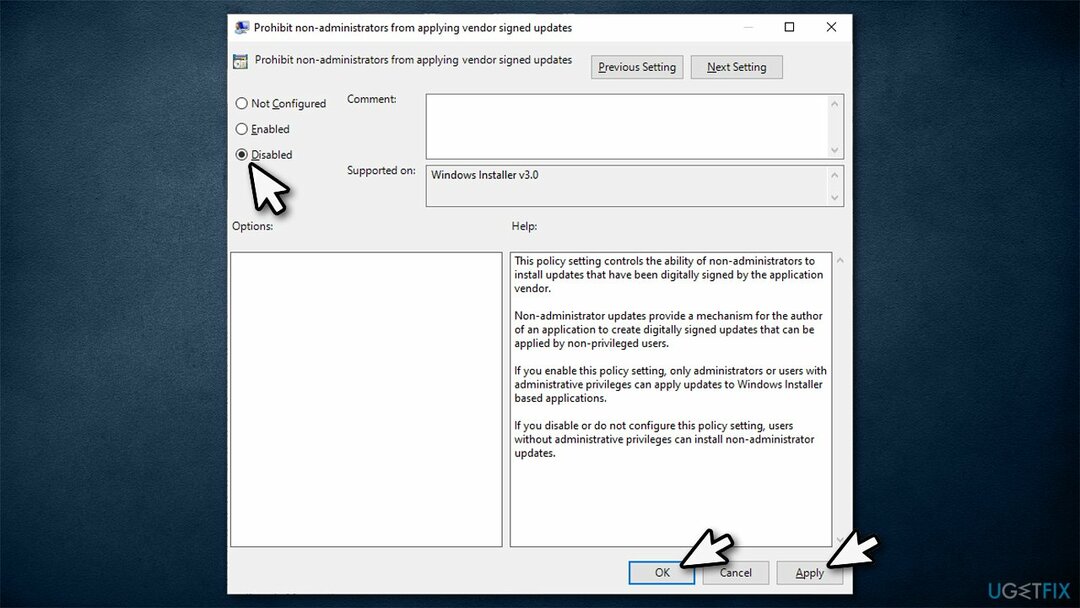
Noter: Assurez-vous que vous êtes connecté en tant qu'administrateur pour que ces stratégies et le reste des stratégies soient modifiées sans problème.
Résolution 3. Vérifier les paramètres de sécurité locaux
Pour réparer le système endommagé, vous devez acheter la version sous licence de Réimager Réimager.
- Tapez Panneau de commande dans la recherche Windows et appuyez sur Entrer
- En dessous de Vu par, sélectionnez Petites icônes dans le menu déroulant
- Prendre Outils administratifs
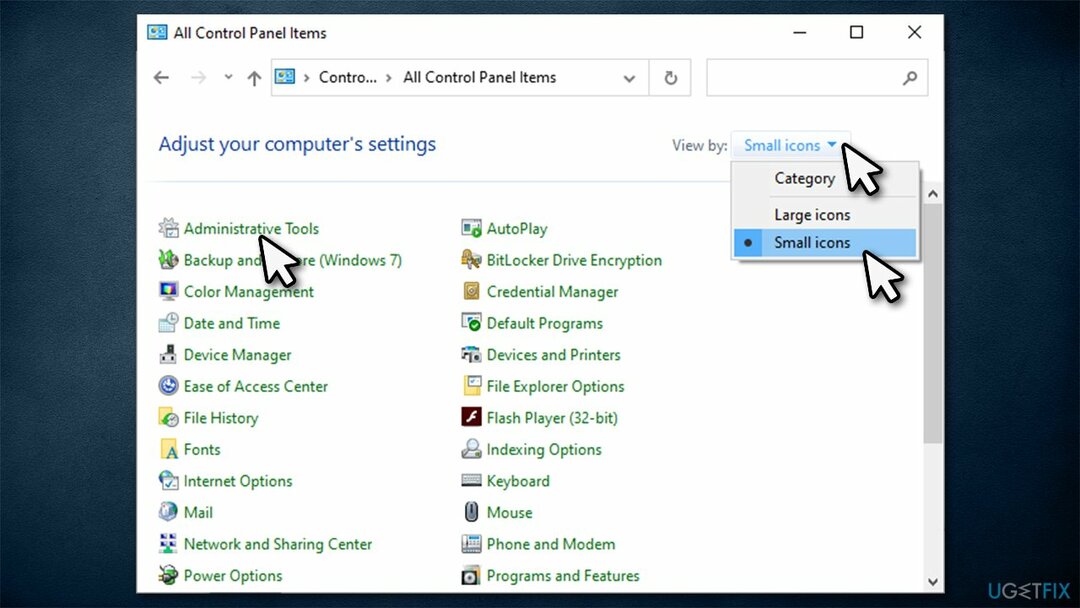
- Double-cliquez Stratégie de sécurité locale
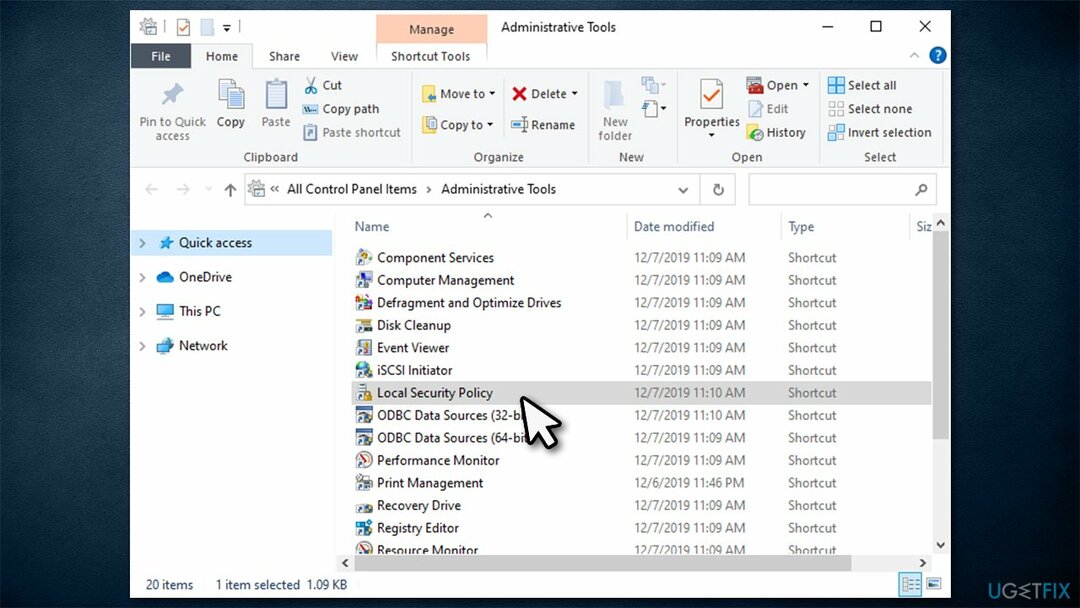
- Une fois la nouvelle fenêtre ouverte, cliquez sur Politiques de restriction logicielle sur la gauche. Vous devriez voir le texte suivant sur la droite :
Aucune politique de restriction logicielle définie
- Maintenant, faites un clic droit sur Politiques de restriction logicielle et choisissez NouvellePolitiques de restriction logicielle
- Double-cliquez sur Mise en vigueur sur la droite
- Cochez la Tous les utilisateurs sauf les administrateurs locaux option
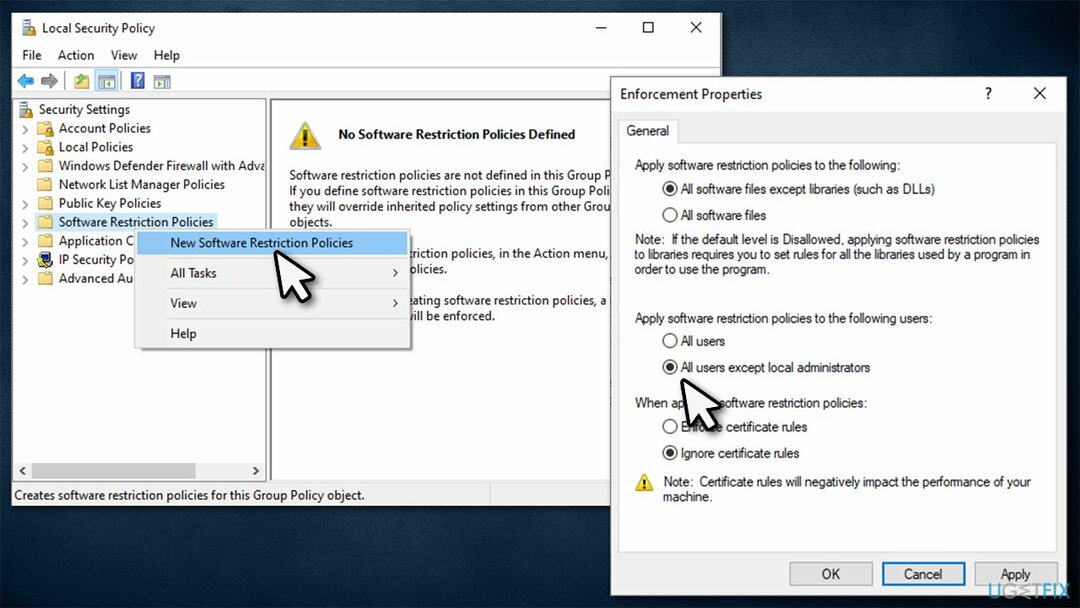
- Cliquez sur Appliquer et D'ACCORD.
Résolution 4. Activer le service Windows Installer
Pour réparer le système endommagé, vous devez acheter la version sous licence de Réimager Réimager.
- Tapez services.msc dans la recherche Windows ou Courir dialogue (Gagner + R) et appuyez sur Entrer
- Dans la fenêtre Services, faites défiler vers le bas jusqu'à atteindre Programme d'installation de Windows un service
- Faites un clic droit dessus et sélectionnez Démarrer
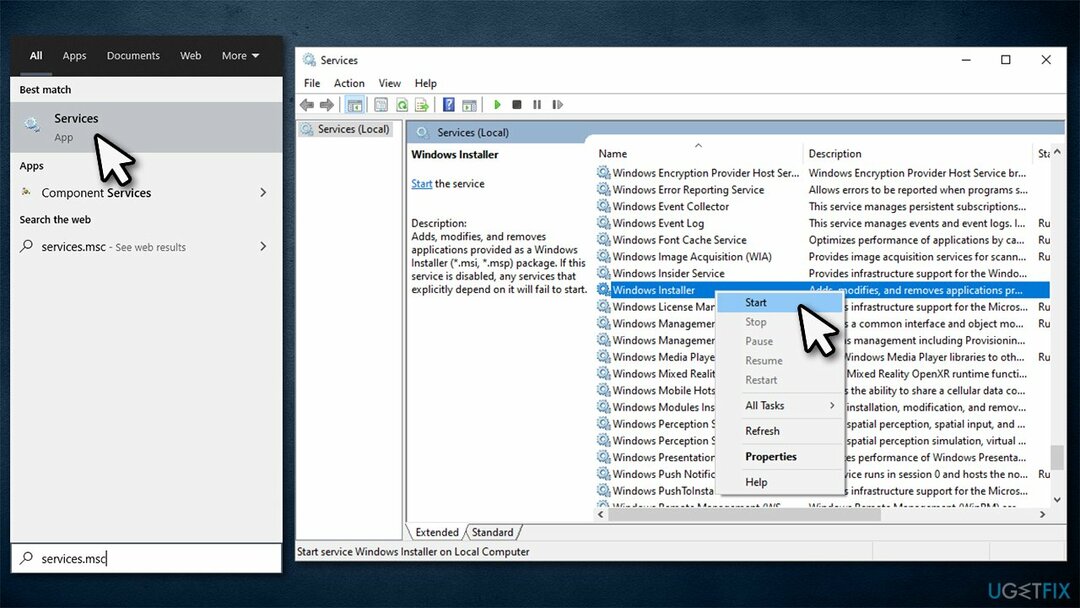
- Fermez les services et voyez si cela vous a aidé à supprimer l'erreur "Cette installation est interdite par la stratégie système".
Résolution 5. Modifier les paramètres du BIOS
Pour réparer le système endommagé, vous devez acheter la version sous licence de Réimager Réimager.
Cette méthode a aidé les utilisateurs qui n'ont pas pu installer les pilotes sans fil en raison de l'erreur. Pour cela, vous devez accéder à votre BIOS :
- Redémarrer ton ordinateur
- Avant l'animation de l'écran de connexion, spam F2, F8, Suppr, Echap, ou un autre bouton (dépend du fabricant de votre carte mère) sur votre clavier
- Une fois dans le BIOS, vous devrez modifier les paramètres sans fil
- Aller à Commutateur sans fil et décochez WLAN et Bluetooth options
- Aller à Périphérique sans fil activé et cochez WLAN et Bluetooth pour leur permettre
- Redémarrer votre ordinateur.
Résolution 6. Changer le registre Windows
Pour réparer le système endommagé, vous devez acheter la version sous licence de Réimager Réimager.
Avertissement: vous devez toujours sauvegarder votre registre avant de modifier les paramètres à l'intérieur, sinon un registre incorrectement modifié peut provoquer une instabilité du système, voire une défaillance.
- Tapez regedit.msc dans la recherche Windows ou la boîte de dialogue Exécuter et appuyez sur Entrer
- Lorsque Contrôle de compte d'utilisateur s'affiche, cliquez Oui
- Accédez à l'emplacement suivant :
HKLM\\Software\\Policies\\Microsoft\\Windows\\Installer
- Si tu ne peux pas voir Désactiver MSI entrée à droite, procédez comme suit :
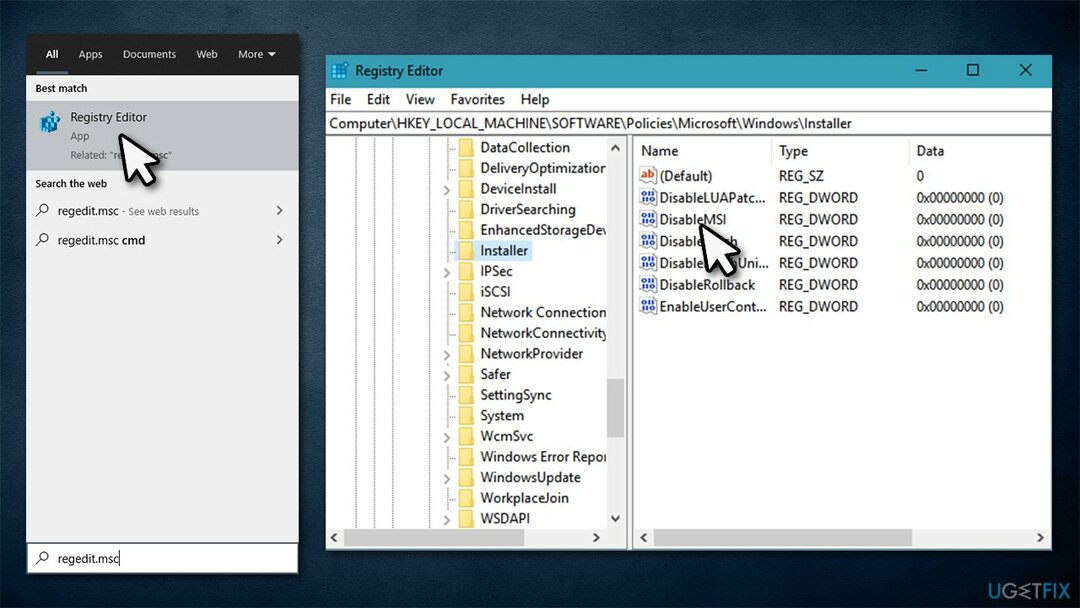
- Clic-droit sur l'espace vide sur le côté droit de la fenêtre et sélectionnez Nouveau > Valeur DWORD (32 bits)
- Nomme le Désactiver MSI et double-cliquez dessus
- Définir la valeur sur 0 et cliquez d'accord
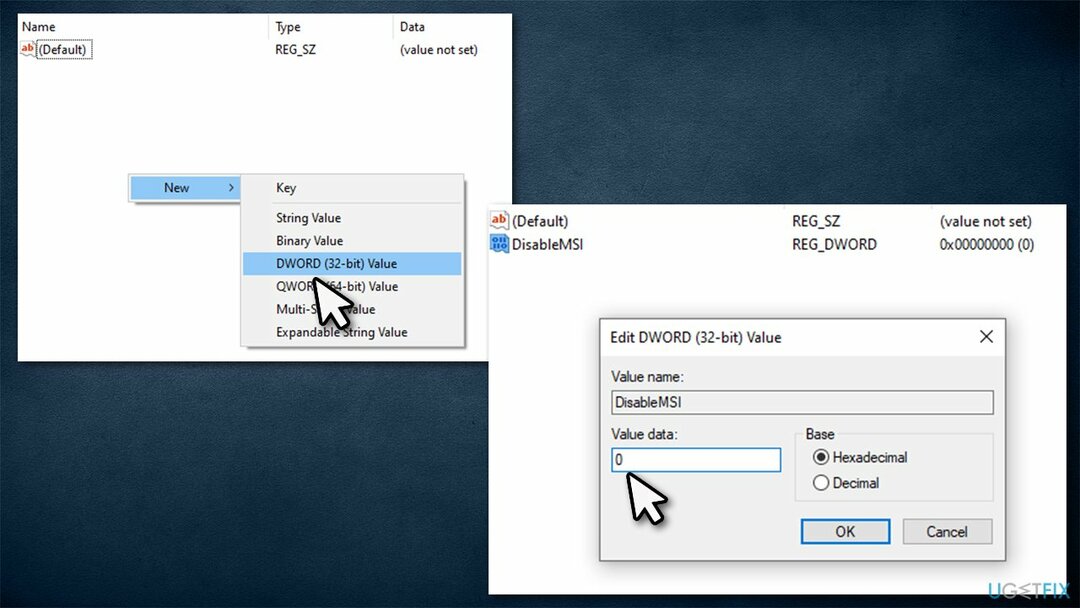
- Fermez l'éditeur de registre et voyez si cette solution a fonctionné pour vous.
Réparez vos erreurs automatiquement
L'équipe ugetfix.com fait de son mieux pour aider les utilisateurs à trouver les meilleures solutions pour éliminer leurs erreurs. Si vous ne voulez pas vous battre avec des techniques de réparation manuelle, veuillez utiliser le logiciel automatique. Tous les produits recommandés ont été testés et approuvés par nos professionnels. Les outils que vous pouvez utiliser pour corriger votre erreur sont répertoriés ci-dessous :
Offrir
Fais le maintenant!
Télécharger le correctifJoie
Garantie
Fais le maintenant!
Télécharger le correctifJoie
Garantie
Si vous n'avez pas réussi à corriger votre erreur à l'aide de Reimage, contactez notre équipe d'assistance pour obtenir de l'aide. S'il vous plaît, faites-nous savoir tous les détails que vous pensez que nous devrions connaître sur votre problème.
Ce processus de réparation breveté utilise une base de données de 25 millions de composants pouvant remplacer tout fichier endommagé ou manquant sur l'ordinateur de l'utilisateur.
Pour réparer le système endommagé, vous devez acheter la version sous licence de Réimager outil de suppression de logiciels malveillants.

Un VPN est crucial lorsqu'il s'agit de confidentialité des utilisateurs. Les traqueurs en ligne tels que les cookies peuvent non seulement être utilisés par les plateformes de médias sociaux et d'autres sites Web, mais également par votre fournisseur d'accès Internet et le gouvernement. Même si vous appliquez les paramètres les plus sécurisés via votre navigateur Web, vous pouvez toujours être suivi via des applications connectées à Internet. En outre, les navigateurs axés sur la confidentialité comme Tor ne sont pas un choix optimal en raison des vitesses de connexion réduites. La meilleure solution pour votre confidentialité ultime est Accès Internet Privé – être anonyme et sécurisé en ligne.
Le logiciel de récupération de données est l'une des options qui pourraient vous aider récupérer vos fichiers. Une fois que vous avez supprimé un fichier, il ne disparaît pas dans les airs - il reste sur votre système tant qu'aucune nouvelle donnée n'est écrite dessus. Récupération de données Pro est un logiciel de récupération qui recherche des copies de travail des fichiers supprimés sur votre disque dur. En utilisant cet outil, vous pouvez éviter la perte de documents précieux, de travaux scolaires, de photos personnelles et d'autres fichiers cruciaux.